ジンジャー 2.7.53.0

Ginger は無料のスペル チェッカーと文法チェッカーです。
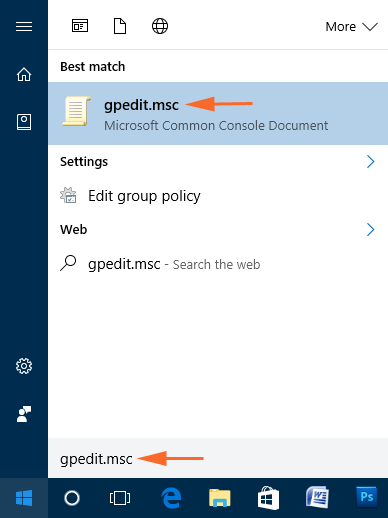
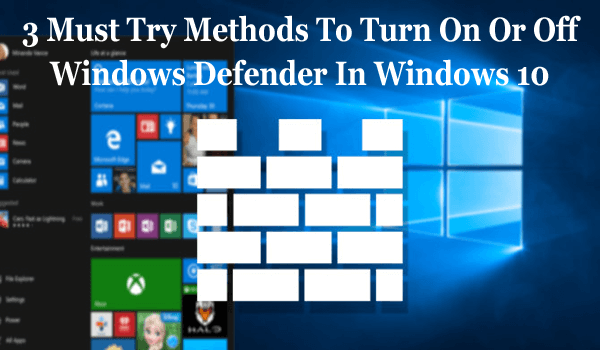
概要:Windows 10 PC/ラップトップでWindowsDefenderをオンまたはオフにする方法を探している場合は、適切な場所にいます。この記事を読んで、この問題を解決するための3つの簡単で効果的な方法を見つけてください。
Windows Defenderは、Windows 10に組み込まれているウイルス対策およびマルウェア対策ツールです。WindowsDefenderは、Microsoft Corp.の既知のセキュリティアプリであり、PCを安全に保ちます。
Windows Defenderアンチウイルスを使用すると、Windowsコンピュータ/ラップトップをウイルス、スパイウェア、ランサムウェア攻撃、 悪意のあるソフトウェア、およびその他の不要または悪意のあるプログラムから保護できます。
サードパーティのウイルス対策アプリケーションをインストールすると、自動的に無効になることがあります。この場合、サードパーティのツールを削除/アンインストールした後でのみ、 WindowsDefenderを再度オンにすることができます。
Windows 10では、 Windows Defenderのリアルタイム保護を一時的にオフにすることができます。これは、Windowsが同時にオフになると、リアルタイム保護が自動的にオンに戻るためです。
以下のガイドは、Windows10で WindowsDefenderをオンまたはオフにするのに役立ちます 。
注:管理者としてWindows 10PC/ラップトップにサインインする必要があり ます。
Windows10でWindowsDefenderをオンまたはオフにする方法
この記事で共有する方法を使用して、Windows10PCでWindowsDefenderを有効または無効にできます。
以下に、 Windows10システムでWindowsDefenderをオン/オフにする3つの異なる方法を示します。したがって、Windows10システムでの作業中にWindowsDefenderをオンまたはオフにする場合は、以下の方法に従うことができます。
方法1:グループポリシーエディターを使用してWindowsDefenderを有効または無効にする
Windows 10 PC /ラップトップを使用している場合は、グループポリシーエディターを試して 、Windows10でWindowsDefenderアンチウイルスを無効または有効にすることができます。このエディターを使用してWindowsDefenderをオフまたはオンにするには、次の記事に記載されている手順に従ってください。
1.Windowsの[スタート]ボタン に移動します
2.検索ボックスに コマンドgpedit.mscを入力します。この結果には同じコマンドが表示され、それをクリックしてローカルグループポリシーエディターを開きます。
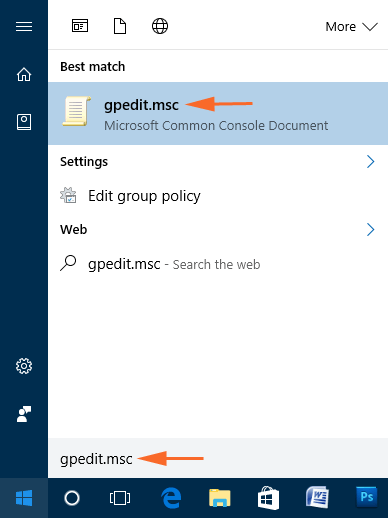
3. 2番目のステップでは、以下のパスを参照する必要があります。
Computer Configuration > Administrative Templates > Windows Components > Windows Defender
4. ここで、ローカルグループポリシーエディターの右側に、いくつかのポリシーのリストが表示されます。そこで、「 Windows Defenderをオフにする」オプションを見つけ、それを右クリックして、そこから「編集」を選択します。
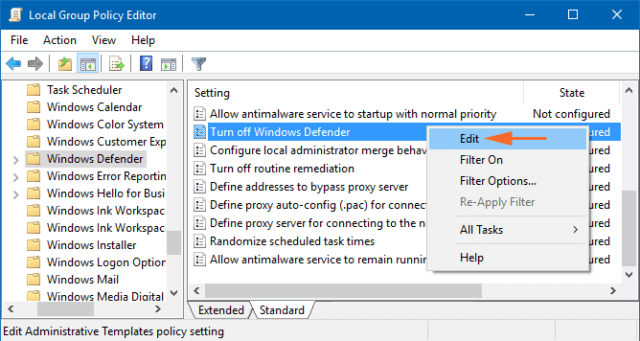
5.次に、ウィンドウの[有効]ボタンを 選択して、WindowsDefenderを無効にすることができます。次に、[適用してOK ]ボタンをクリックして、必要な変更を効果的に行います。
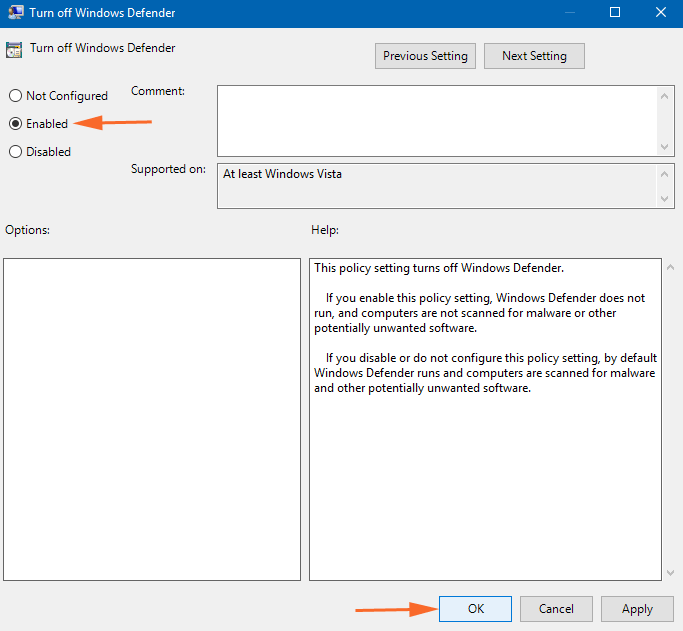
6. Windows Defender機能 を再度有効にする場合は、手順1から手順4に従って、 [未構成]ボタンを選択し、[ OK ]ボタンをクリックして変更を実装します。
方法2:レジストリを介してWindowsDefenderをオンまたはオフにする
ローカルグループポリシーエディターにアクセスできず、 Windows Defenderをオンまたはオフにできない場合は、別の解決策があります。レジストリエディタを使用して、WindowsDefenderを有効または無効にできます。
これを行うには、以下の手順に従います。
1. Windows + Rキーを同時に 押して、[実行]ボックスを開きます。
2. Regeditと 入力し、[ OK ]ボタンをクリックしてレジストリエディタを開きます
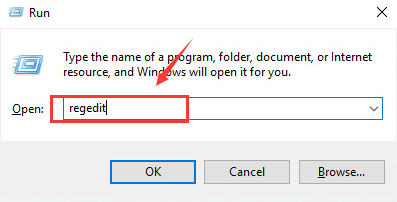
3. ここで、管理者権限を要求します。[はい]ボタンをクリックしてプロセスを続行します。
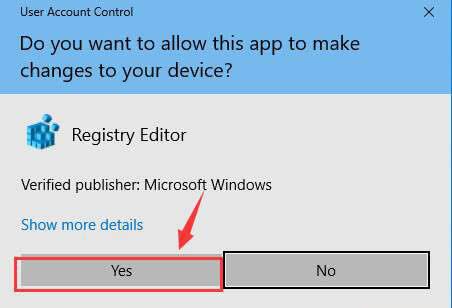
4. この後、以下のパスに従います。
HKEY_LOCAL_MACHINE\SOFTWARE\Policies\Microsoft\Windows Defender
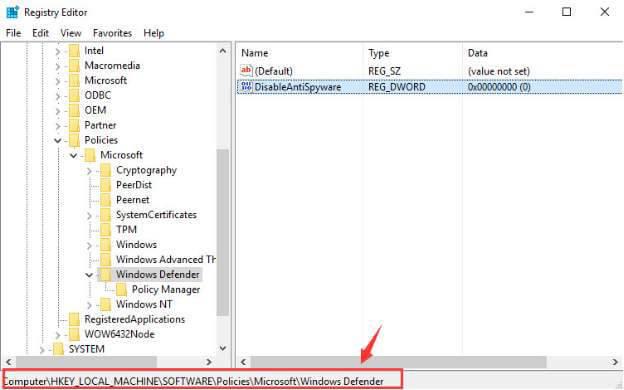
5.右側にDisableAntiSpyware という名前のファイルが表示されない場合は、右側の空きスペースを右クリックします。ここで、オプションからDWORD(32ビット)値を選択し、キーの名前を「DisableAntiSpyware」に変更する必要があります。
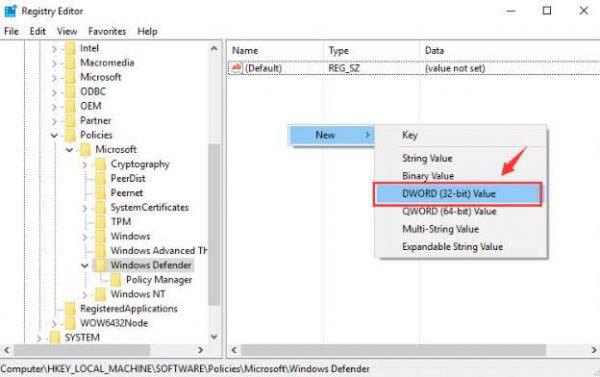
6.次に、お持ちのDisableAntiSpywareファイルを ダブルクリックし、値データを1に設定して、[ OK ]ボタンをクリックします。
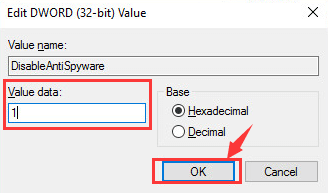
7. 最後のステップで、レジストリエラーを終了する必要があります。プロセスを終了したら、システムを再起動します。
8. ただし、Windows 10 PC /LaptopでWindowsDefenderを再度有効にする 場合は、手順1から手順6を繰り返します。ただし、手順6では、値データを1から0に変更してください。ここで、システムを再起動して変更を加えます。
方法3:Windows10の設定アプリでWindowsDefenderをオンまたはオフにする
Windows 10 OSでいくつかの改善と機能強化が行われた後、Windows10でWindowsDefenderのオンとオフを簡単に切り替えることができるようになりました。このプロセスにより、Windows10の組み込みの保護 アプリがごく短時間無効になります。ただし、Windows Defenderをしばらく無効にしたままにすると、WindowsOSによって自動的にオンになります。
設定アプリを使用してWindowsDefenderをオンまたはオフにする場合は、以下の手順に従います。
1.コンピューター画面のタスクバーの左隅に あるWindowsの[スタート]ボタンに移動します
2.左下にある設定アイコン をクリックします
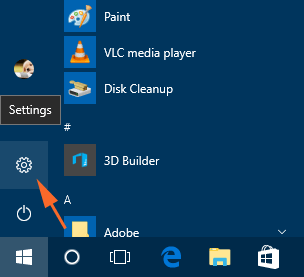
3. これで、Windowsの設定オプションが表示されます。ここで[更新とセキュリティ]オプションをクリックします。
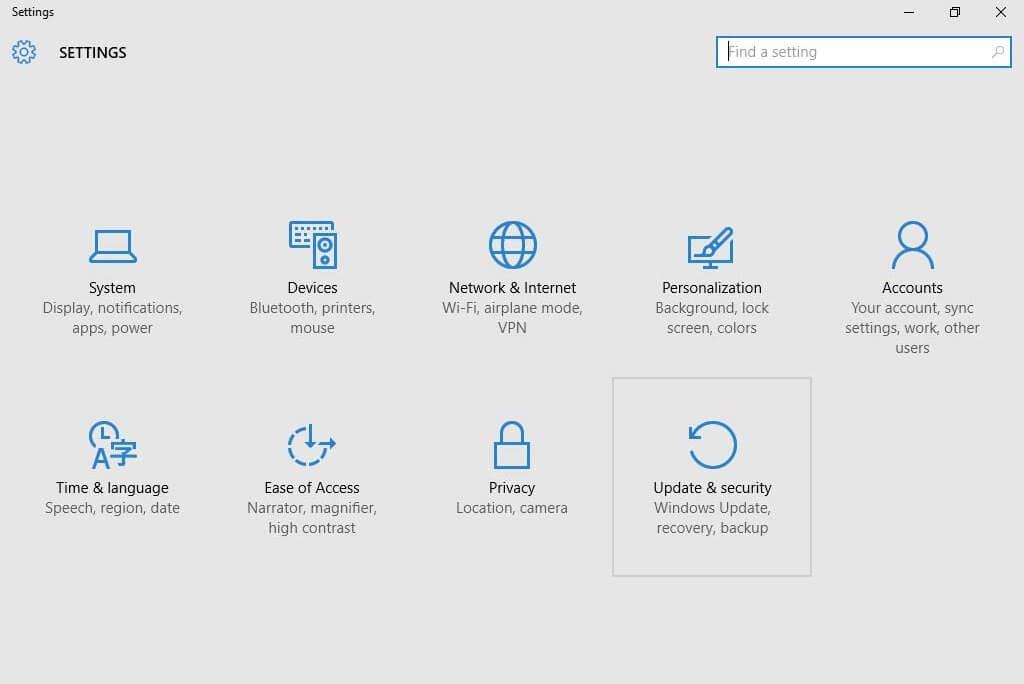
4.ウィンドウの左側にある[ Windowsセキュリティ]オプションを 選択します
5. [ WindowsDefenderセキュリティセンターを開く]オプションをクリックします
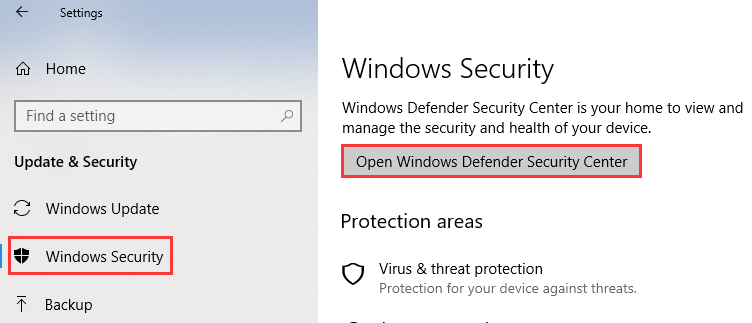
6.これで、「ウイルスと脅威の保護設定」オプション をクリックする必要があるWindowsDefender設定ウィンドウが表示されます。
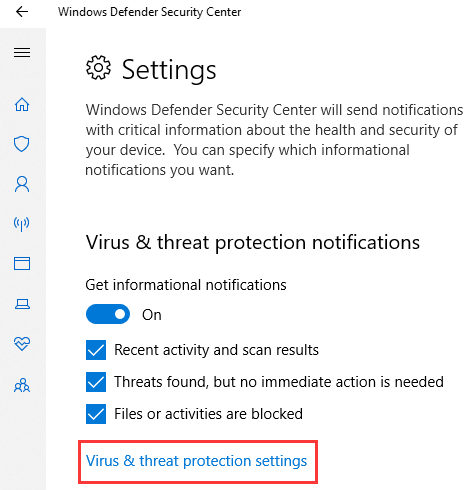
7. Windows Defenderをオンに する場合は 、[リアルタイム保護]の下にあるトグルボタンをオンにします。Windows Defenderを無効にする場合は、次の手順に進むか、スキップします
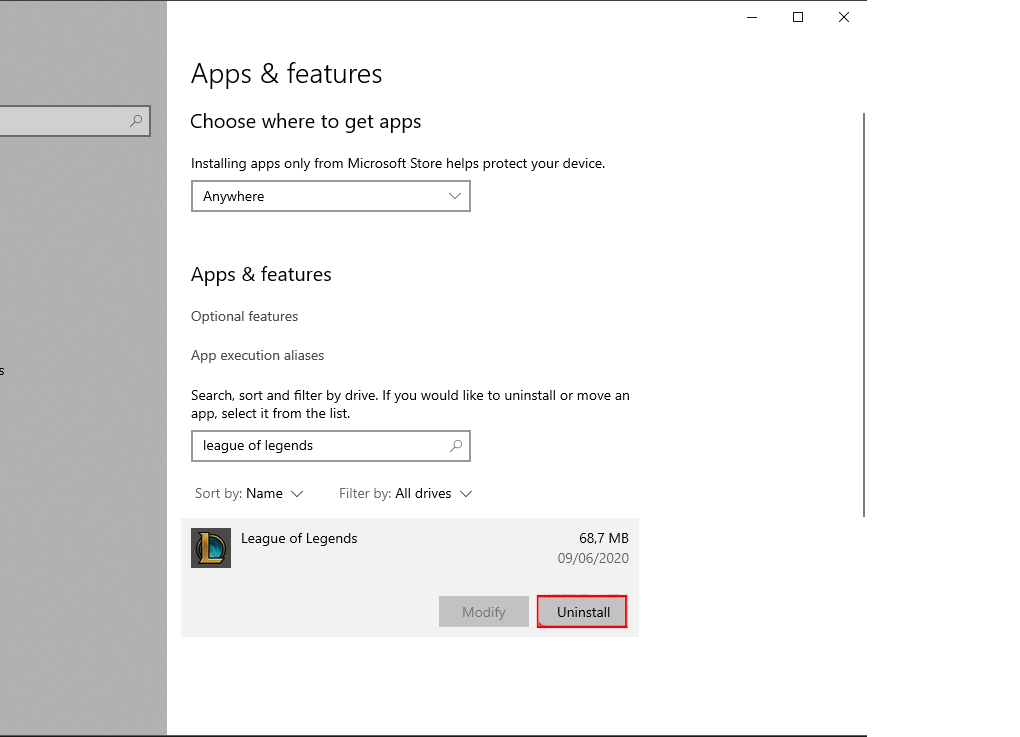
8. Windows10でWindowsDefender を無効にするには、リアルタイム保護のトグルボタンをオフにします
ボーナスのヒント
コンピューターの専門家によると、WindowsDefenderアプリをオフにしないことをお勧めします。これは、不要な悪意のあるプログラムから完全に保護するツールだからです。
ライセンスキーを使用してサードパーティのアンチウイルスを登録している場合にのみ、オフにしてください。また、インストールするアンチウイルスがリアルタイム保護を提供しているかどうかを確認してください。
変更を加える前に、Windows10に復元ポイントを作成することもお勧めします。これは、変更を行った後に表示されるあらゆる種類のPCエラーを回避するのに役立ちます。
レジストリエディタで変更を実行した後にシステムがレジストリエラー を表示し始めた場合は、レジストリエラーを回避するために、作成したポイントにWindows10を復元できます。
WindowsDefender関連のFAQ
Windows10でWindowsDefenderを有効にした後、別のウイルス対策が必要ですか?
いいえ、Windows Defenderは、Windows10OSに組み込まれている正規のウイルス対策ツールです。コンピュータ上のウイルス、オンラインの脅威、および悪意のあるプログラムに対するリアルタイムの保護を提供します。Windows Defenderは、他の無料のウイルス対策ソフトウェアよりもはるかに優れています。コンピューターを正常に使用していない場合、またはインターネットサーフィンを安全に行っていない場合は、コンピューターに高度な有料のウイルス対策ツールが必要になることがあります。
Windows 10PCでWindowsDefenderをオンにできないのはなぜですか?
Windows Defenderをオンにできない場合は、この記事に記載されている方法を試すことができます。これらの方法を適用した後でもWindowsDefenderを有効にできない場合は、サードパーティのウイルス対策ソフトウェアに問題があるはずです。サードパーティのウイルス対策ソフトウェアをアンインストールして、WindowsDefenderをオンにしてみてください。
さまざまなPCのエラーや問題を修正するための最良かつ簡単なソリューション
速度の低下、パフォーマンスの低下、その他のPCのエラーなど、PC関連の問題に直面している場合は、PC修復ツールを試してみてください。
これは、PCのさまざまなエラーや問題を修正するのに役立つ高度なツールです。BSODエラーを修正し、エラー、ゲームエラー、レジストリの問題を更新し、PCをウイルスから保護します。
それはあなたのPCのエラーを修正するだけでなく、あなたのコンピュータを最適化しそしてそれを安全に保つことによってスピードを上げそしてパフォーマンスを改善します。
PCの問題を修正するためのPC修復ツールを入手する
結論
Windows Defenderをオンまたはオフにする場合は、これら3つの確実な方法を試すことができます。
これらの方法はすべて非常に簡単に適用できるため、技術的な支援も必要ありません。したがって、これらの手順を利用して、Windows10システムでWindowsDefenderをオンまたはオフにしてみてください。
この記事がお役に立てて参考になれば幸いです。この記事に記載されているすべての方法は、Windows10でWindowsDefenderアンチウイルスを有効または無効にするのに役立ちます。
Ginger は無料のスペル チェッカーと文法チェッカーです。
Blocks は、小学校 3 年生向けの探知能力と視覚能力を訓練するための知的なゲームであり、教師による IT 指導支援プログラムに組み込まれています。
Mathway は、デバイスに内蔵されている電卓よりも複雑なツールを必要とする数学の問題をすべて解決できる、非常に便利なアプリです。
Adobe Presenter は、Adobe Systems によってリリースされた e ラーニング ソフトウェアで、Microsoft Windows プラットフォーム上で Microsoft PowerPoint プラグインとして利用できます。
Toucan は教育テクノロジー プラットフォームです。日常的に使用される一般的な Web サイトを閲覧しながら、新しい言語を学習できます。
eNetViet は、保護者と子供が勉強している学校を結び付け、子供の現在の学習状況を明確に理解できるようにするアプリケーションです。
Duolingo - 無料で言語を学ぶ、または単に Duolingo は、さまざまな言語を学び、練習できる教育プログラムです。
RapidTyping は、タイピング速度を向上させ、スペル ミスを減らすのに役立つ、便利で使いやすいキーボード トレーニング ツールです。RapidTyping では、さまざまなレベルに合わせてレッスンが構成されており、タイピングの方法や既存のスキルを向上させる方法を学びます。
MathType は、開発者 Design Science (Dessci) が提供するインタラクティブな方程式ソフトウェアで、ワード プロセッシング、プレゼンテーション、e ラーニングなどの数学的記法を作成して注釈を付けることができます。このエディタは、TeX、LaTeX、および MathML ドキュメントの作成にも使用されます。
Grammarly の AI を活用したアプリは、人々のコミュニケーションをより効果的にするのに役立ちます。何百万ものユーザーが毎日 Grammarly を利用して、メッセージ、ドキュメント、ソーシャル メディアの投稿をより明確に、エラーなく、よりプロフェッショナルなものにしています。








